Google Search Console
(dulu bernama Google Webmaster Tools) adalah salah satu layanan gratis
dari Google yang ditujukan untuk para webmaster (pemilik blog atau
website). Layanan ini bisa membantu webmaster yang ingin website-nya
teroptimasi dan mempunyai struktur yang sesuai dengan aturan-aturan dan
rekomendasi search engine Google (terutama dari sisi on-page).
Google
Search Console banyak dimanfaatkan para praktisi SEO untuk mengoptimasi
website-website milik mereka sendiri maupun website milik klien. Mulai
dari mengidentifikasi halaman-halaman duplikat, halaman-halaman yang
tidak ditemukan (404), melihat status indeks sampai dengan menganalisa
CTR (click through rate) di halaman pencarian.Bagi Anda yang fokus di bidang SEO, ini adalah salah satu tool wajib agar website-website yang Anda kelola senantiasa sesuai dengan guidelines Google.
Berikut ini saya berikan panduan cara penggunaan Google Search Console secara lengkap dan mendalam, sehingga nantinya bisa Anda praktekkan dengan maksimal.
Cara Mendaftar di Google Search Console
Pertama-tama, Anda harus mendaftar (gratis) untuk bisa memakai layanan ini.Buka https://www.google.com/webmasters/tools/home?hl=in dan masuk (login) menggunakan akun gmail Anda.
Setelah itu, masukkan url website Anda dikotak yang disediakan dan klik “Tambahkan Properti”
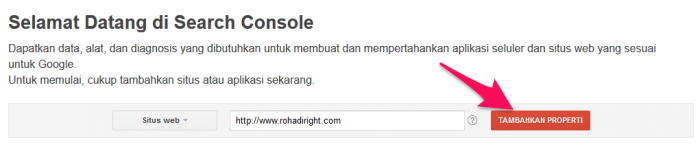
Di halaman selanjutnya Anda akan diminta untuk melakukan verifikasi kepemilikan website.
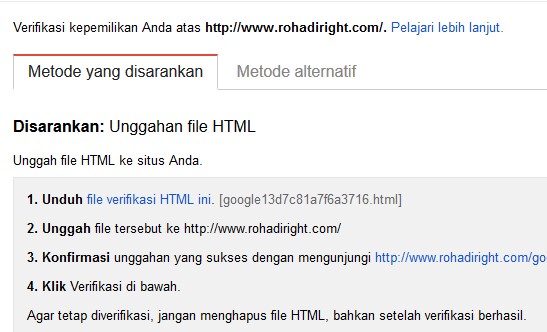
Download file html yang disediakan, kemudian upload ke website Anda (bagi pengguna WordPress self host bisa melalui cpanel).
Bagi pengguna All In One SEO Pack, ada cara yang lebih mudah.
Klik dibagian “Metode Alternatif” kemudian Pilih “Tag HTML”
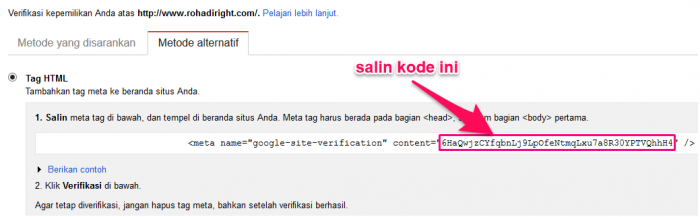
Salin kode yang ditandai di gambar diatas kemudian paste-kan ke All In One SEO Pack dibagian menu Webmaster Verification >> Google Webmaster Tools.
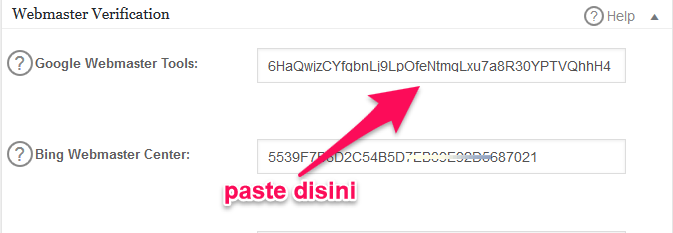
Jika sudah, klik save.
Kemudian balik lagi ke Google Search Console, klik “Verifikasi”.
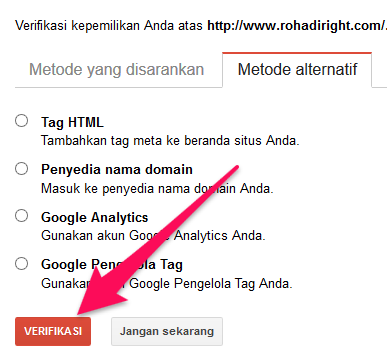
Selesai.
Setelah melakukan verifikasi diatas, Website Anda akan langsung aktif dan Anda bisa melanjutkan ke langkah-langkah berikutnya.
Mengenal Fitur-Fitur di Google Search Console
Google Search Console mempunyai banyak fitur yang bisa kita manfaatkan. Fitur-fitur ini ada yang sangat penting, ada juga yang menurut saya kurang penting.Di sebelah kiri layar (sidebar), ada 8 menu utama yang bisa Anda explore yaitu :
- Dasbor (Dashboard)
- Pesan (Messages)
- Tampilan Penelusuran (Search Appearance)
- Lalu Lintas Penelusuran (Search Traffic)
- Google Indeks (Google Index)
- Perayapan (Crawl)
- Masalah Keamanan (Security Issues)
- Sumber Daya Lainnya (Other Resources)
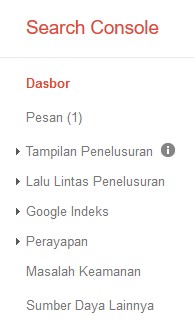
Mari kita bahas satu-persatu.
1. Dashbor (Dashboard)
Disini Anda bisa melihat ikhtisar (rangkuman) dari statistik website. Statistik yang tampil disini biasanya adalah “Kesalahan Perayapan”, “Telusuri Analytics” dan “Peta Situs”.Statistik-statistik ini nantinya juga bisa Anda temukan di masing-masing menu yang berkaitan.
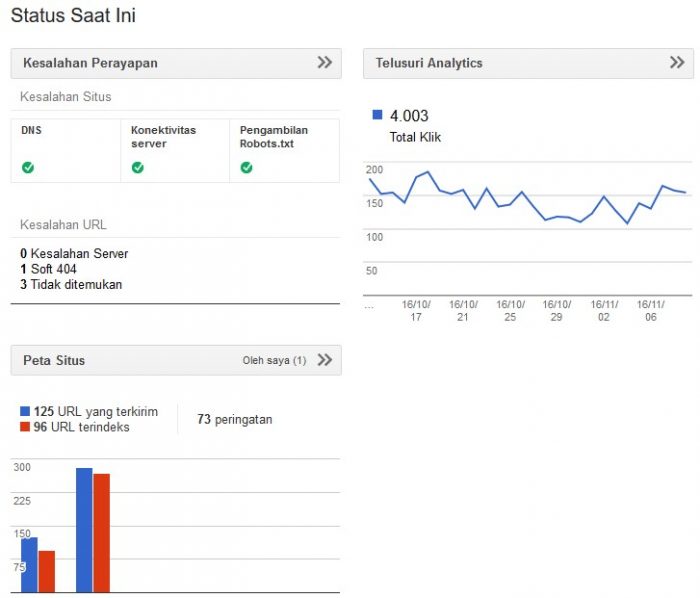
2. Pesan (Messages)
Jika Ada isu-isu penting terkait dengan website Anda biasanya akan ada pemberitahuan disini.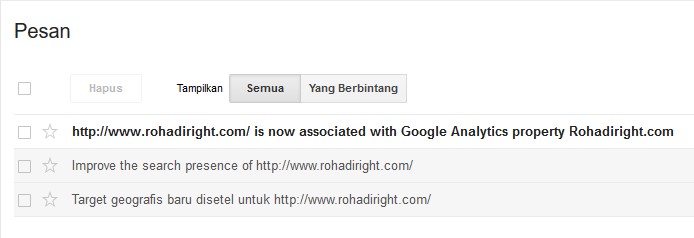
3. Tampilan Penelusuran (Search Appearance)
Menu ini nantinya berkaitan langsung dengan bagaimana website Anda tampil di halaman pencarian Google. Tampilan Penelusuran terdiri dari beberapa sub-menu mulai dari Data Terstruktur, Kartu Rich, Penyorot Data, Penyempurnaan HTML, dan Laman Seluler yang Dipercepat.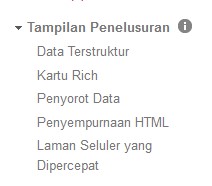
Data Terstruktur (Structured Data)
Sub-menu ini menampilkan data terstruktur dari website Anda (berdasarkan Schema.org) yang terdeteksi oleh Google. Jika ada halaman dengan data terstruktur yang error, juga akan ditampilkan di sub-menu ini.Tidak semua website membutuhkan data terstruktur. Data terstruktur biasanya dipakai oleh web-web besar untuk menampilkan hasil pencarian yang lebih user friendly di search engine.
Untuk web-web kecil, data terstruktur yang paling sering ditampilkan adalah breadcrumb.
Kartu Rich (Rich Cards)
Hampir sama seperti data terstruktur, Kartu Rich memberikan opsi tampilan yang lebih variatif di search engine, yaitu dalam bentuk carousel.Penyorot Data (Data Highlighter)
Masih berhubungan dengan dua sub-menu diatas (Data Terstruktur dan Kartu Rich), Penyorot Data digunakan untuk merubah rich snippet yang tampil di hasil pencarian Google secara manual tanpa harus merubah kode/script yang ada di website Anda.Jika web Anda tidak mempunyai structured data seperti reviews, event, atau local business listings, Anda tidak membutuhkan fitur ini.
Penyempurnaan HTML (HTML Improvements)
Sub-menu Penyempurnaan HTML memperlihatkan masalah-masalah yang terjadi di website Anda ketika robot Google melakukan crawling dan indexing.3 elemen penting yang disorot di sub-menu Penyempurnaan HTML ini adalah :
- Masalah pada Judul (Title problems) : Masalah pada Judul/Title di website Anda, seperti duplikat title tag, title yang terlalu pendek, title yang terlalu panjang, title yang hilang dan sebagainya.
- Masalah pada Deskripsi (Meta description problems) : Masalah pada meta deskripsi di website Anda, seperti meta deskripsi yang duplikat, meta deskripsi yang terlalu pendek, dan sebagainya.
- Masalah pada konten yang tidak terindex (Non-indexable content) : Masalah pada konten yang tidak terindex di website Anda seperti video, gambar, dan sebagainya.
Laman Seluler yang Dipercepat (Accelerated Mobile Pages)
Laman Seluler yang Dipercepat (Accelerated Mobile Pages) atau biasa disingkat AMP adalah proyek open source terbaru dari Google yang bertujuan untuk membuat website menjadi lebih ringan dan cepat ketika diakses dari perangkat mobile.Jika Anda sudah menerapkan AMP di website Anda, maka di sub-menu ini Anda akan melihat jumlah halaman AMP yang sudah di indeks oleh Google, termasuk halaman-halaman AMP yang terdeteksi mengalami error.
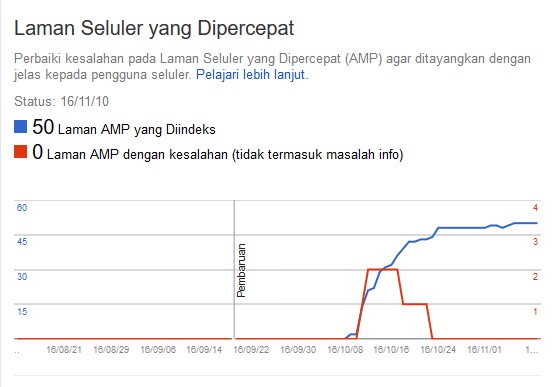
4. Lalu Lintas Penelusuran (Search Traffic)
Menu ini berkaitan langsung dengan website Anda mulai dari trafik, backlink, internal link dan sebagainya. Lalu Lintas Penelusuran mempunyai 6 sub-menu yaitu Telusuri Analytics, Tautan ke Situs Anda, Tautan Internal, Tindakan Manual, Penargetan Internasional dan Kebergunaan Seluler.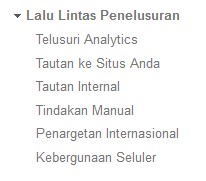
Telusuri Analytics (Search Analytics)
Sub-menu ini adalah salah satu fitur paling penting yang ada di Google Search Console. Disini Anda bisa melihat data statistik kunjungan (trafik) yang masuk ke website mulai dari kueri atau kata kunci yang digunakan pengunjung, jumlah klik, rasio klik-tayang (RKT) atau yang lebih dikenal dengan istilah CTR, hingga posisi/peringkat website Anda di search engine untuk tiap-tiap kata kunci yang dipakai pengunjung.Tautan ke Situs Anda (Links to Your Site)
Sub-menu ini menampilkan data-data tentang backlink yang masuk ke website Anda.Website yang paling banyak memberikan backlink, halaman di website Anda yang paling banyak mendapat backlink dan anchor text – anchor text dari backlink tersebut ada disini.
Tautan Internal (Internal Links)
Sub-menu ini menampilkan data internal link (link antar halaman) di website Anda.Tindakan Manual (Manual Actions)
Sebaiknya Anda berharap isi dari sub-menu ini selalu kosong. Karena jika ada peringatan tindakan manual disini, berarti website Anda terindikasi webspam dan harus siap ‘bersih-bersih’ agar terhindar dari penalty.Baca juga : Google Penguin 4.0: Kabar Baik Atau Buruk Bagi Dunia SEO ??
Penargetan Internasional (International Targeting)
Sub-menu ini digunakan untuk menargetkan pengunjung website Anda berdasarkan setelan lokasi dan bahasa.Di sub-menu ini ada 2 tab yaitu “Bahasa” dan “Negara”.
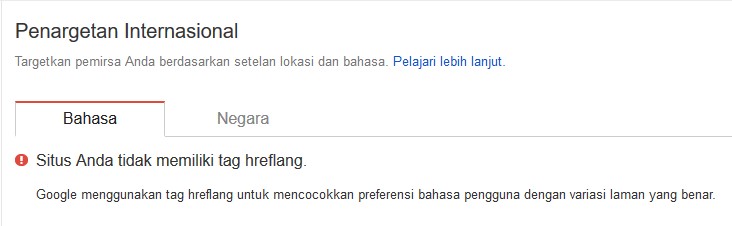
Untuk tab “Bahasa” tidak perlu Anda setting apa-apa jika website Anda hanya terdiri dari satu bahasa.
Lain halnya jika Anda mempunyai web berbahasa Inggris, kemudian Anda ingin membuat versi bahasa Indonesia dari website tersebut misalnya saja di directory namadomain.com/id. Jika seperti ini, Anda harus menggunakan tag hreflang=”id” dibagian header dari namadomain.com/id tersebut.
Di bagian “Negara”, Anda bisa memilih negara sesuai dengan pengunjung website yang Anda target.
Kebergunaan Seluler (Mobile Usability)
Sub-menu ini menampilkan halaman-halaman di website Anda yang masih belum mobile-friendly disertai dengan permasalahannya.Masalah-masalah atau isu yang sering terjadi berkaitan dengan kebergunaan seluler adalah :
- Elemen yang dapat diklik terlalu berdekatan satu sama lain
- Area pandang tidak disetel
- Teks terlalu kecil untuk dibaca
- Konten lebih lebar dari layar
- dan sebagainya
Baca juga : 9 Cara Mudah Memaksimalkan PageSpeed (Kecepatan Loading) Blog Anda
5. Google Indeks (Google Index)
Google Indeks menampilkan berbagai macam data dari hasil crawling dan indexing bot Google di website Anda.Menu ini terdiri dari 4 sub-menu yaitu Status Indeks, Kata Kunci Konten, Sumber Daya yang Diblokir, dan Hapus URL.
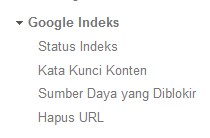
Status Indeks (Index Status)
Sub-menu ini menampilkan jumlah halaman di website Anda yang sudah di index Google. Disini Anda juga bisa melihat jumlah halaman yang dicekal (halaman yang tidak dimasukkan index karena dibatasi oleh robots.txt).Kata Kunci Konten (Content Keywords)
Sub-menu ini menampilkan kata kunci – kata kunci (keywords) yang menurut Google relevan dengan website Anda.Perlu diingat, ini tidak ada hubungannya dengan ranking Anda di SERP untuk kata kunci – kata kunci tersebut. Kata kunci konten ini hanya menampilkan keyword-keyword yang paling sering muncul di website Anda ketika Googlebot melakukan crawling dan indexing.
Sumber Daya yang Diblokir (Blocked Resources)
Sub-menu ini menampilkan resources yang diblokir di website Anda (dari robots.tx) seperti javascript, CSS, JQuery, file image dan sebagainya.Pastikan Anda tidak memblokir akses ke berbagai resources di website Anda melalui robots.txt agar robot Google bisa dengan mudah melakukan crawling dan indexing.
Hapus URL (Remove URLs)
Sub-menu ini digunakan jika Anda ingin menghapus salah satu halaman di website Anda dari indeks Google.Jika Anda mempunyai halaman yang menurut Anda tidak SEO friendly, konten yang seharusnya tidak tampil di mesin pencari dan sebagainya, Anda bisa menggunakan fitur ini.
6. Perayapan (Crawl)
Menu ini menampilkan segala hal berkaitan dengan perayapan (crawl) yang dilakukan oleh robot Google di website Anda. Menu Perayapan terdiri dari 4 sub-menu yaitu Kesalahan Perayapan, Statistik Perayapan, Ambil sebagai Google, Penguji robots.txt, Peta Situs, dan Parameter URL.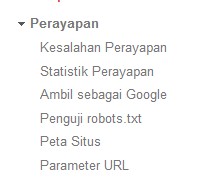
Kesalahan Perayapan (Crawl Errors)
Sub-menu ini menampilkan data kesalahan yang terjadi di website Anda ketika robot Google melakukan perayapan dalam 90 hari terakhir seperti kesalahan DNS, konektivitas server, pengambilan robots.txt, halaman-halaman 404, dan sebagainya.Statistik Perayapan (Crawl Stats)
Sub-menu ini menampilkan statistik perayapan dalam 90 hari terakhir mulai dari halaman yang dirayap perhari, data yang diunduh perhari dan waktu yang dibutuhkan untuk mengunduh sebuah halaman.Ambil sebagai Google (Fetch as Google)
Sub-menu ini berfungsi untuk mensimulasikan cara robot Google (Googlebot) merayapi dan merender (menyajikan dalam bentuk visual) website Anda.Sub-menu ini juga biasa digunakan para pemain SEO untuk mempercepat indexing website mereka.
Penguji robots.txt (robots.txt Tester)
Sub-menu ini digunakan untuk menguji apakah file robots.txt di website Anda sudah benar dan tidak memblokir halaman/resource yang penting.Jika Anda ingin menghalangi Googlebot merayapi salah satu direktori di website Anda, Anda bisa mengaturnya melalui robots.txt dan menguji pemblokiran tersebut sudah benar atau belum di sub-menu ini.
Peta Situs (Sitemaps)
Sub-menu ini digunakan untuk mengirim peta situs (sitemap) agar Googlebot lebih mudah menemukan halaman-halaman baru di website Anda.Parameter URL (URL Parameters)
Seperti peringatan yang ada di sub-menu ini : Gunakan fitur ini hanya jika Anda yakin bagaimana parameter bekerja. Kesalahan mengecualikan URL dapat menyebabkan banyak laman tidak muncul dalam penelusuran.Saya sendiri kurang yakin bagaimana Parameter URL ini bekerja.
Kecuali Anda adalah seorang yang mengerti dengan bahasa pemrograman, sebaiknya jangan mengutak-atik fitur ini.
7. Masalah Keamanan (Security Issues)
Jika ada masalah penting tentang keamanan di website Anda, biasanya ada pemberitahuan di menu ini.Masalah keamanan yang paling sering terjadi adalah adanya malware, script-script mencurigakan atau situs yang diretas (hacking).
8. Sumber Daya Lainnya (Other Resources)
Menu ini menampilkan layanan-layanan Google lainnya yang bisa Anda pakai untuk membantu mengoptimalisasi website Anda.Layanan-layanan tersebut antara lain :
- Alat Pengujian Data Terstruktur (Structured Data Testing Tool)
- Pemandu Markup Data Terstruktur (Structured Data Markup Helper)
- Penguji Markup Email (Email Markup Tester)
- Google Bisnisku (Google My Business)
- Google Merchant Center
- PageSpeed Insights
- Penelusuran Khusus (Custom Search)
- Google Domain (Google Domains)
- Akademi Webmaster (Webmaster Academy)
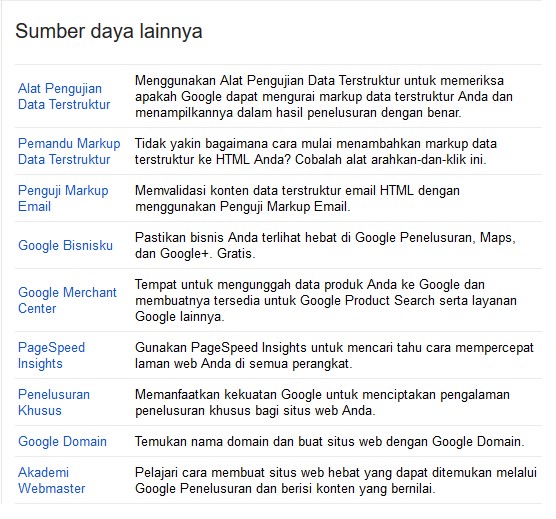
Setelah menelusuri fitur-fitur yang ada di sidebar kiri Google Search Console, kini kita beralih ke menu di sebelah pojok kanan atas.
Jika Anda mengklik pada ikon gear (seperti tampak pada gambar dibawah), Anda akan menemukan 7 pengaturan untuk Google Search Console yaitu :
- Preferensi Search Console (Search Console Preferences)
- Setelan Situs (Site Settings)
- Perubahan Alamat (Change of Address)
- Properti Google Analytics (Google Analytics Property)
- Pengguna dan Pemilik Properti (Users and Property Owners)
- Detail Verifikasi (Verification Details)
- Pengaitan (Associates)
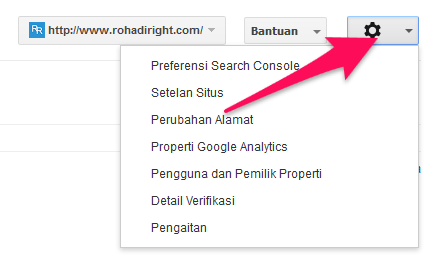
1. Preferensi Search Console (Search Console Preferences)
Untuk berhenti menerima notifikasi email tentang website Anda dari Google Search Console, Anda bisa mengaturnya di menu ini.2. Setelan Situs (Site Settings)
Menu ini digunakan untuk menentukan url website yang ingin diindex (menggunakan www atau tanpa www) dan tingkat perayapannya (crawling).Kecuali Anda mempunyai 2 tipe url yang didaftarkan ke Google Search Console (http://domain.com dan http://www.domain.com) maka menu ini sebaiknya biarkan default saja.
3. Perubahan Alamat (Change of Address)
Menu ini digunakan jika Anda ingin memindahkan website Anda ke domain baru.4. Properti Google Analytics (Google Analytics Property)
Menu ini digunakan untuk mengintegrasikan akun Google Search Console dengan Google Analytics.5. Pengguna dan Pemilik Properti (Users and Property Owners)
Menu ini digunakan untuk memberi akses kepada orang lain agar bisa mengelola website Anda di Google Search Console. Anda bisa memilih untuk memberinya akses terbatas atau akses penuh.6. Detail Verifikasi (Verification Details)
Menu ini menampilkan detail verifikasi yang sudah Anda lakukan pada website Anda di Google Search Console, termasuk juga metode yang Anda gunakan.7. Pengaitan (Associates)
Menu ini digunakan untuk mengaitkan properti Google Anda yang lain dengan website Anda di Search Console.Misal, Anda mempunyai aplikasi Google Play untuk website Anda, Anda bisa mengaitkannya disini.
Cara Optimasi Website Menggunakan Google Search Console
Dari semua fitur yang ada di Google Search Console, tidak semuanya perlu Anda pergunakan. Apalagi jika website Anda termasuk website personal dan sederhana yang ditujukan untuk monetize toko online, Adsense, affiliate dan sebagainya.Berikut beberapa cara optimasi website menggunakan Google Search Console yang bisa Anda praktekkan.
Memperbaiki halaman-halaman website yang bermasalah
Untuk memperbaiki halaman-halaman di website yang bermasalah, Anda bisa masuk ke menu Tampilan Penelusuran >> Penyempurnaan HTML.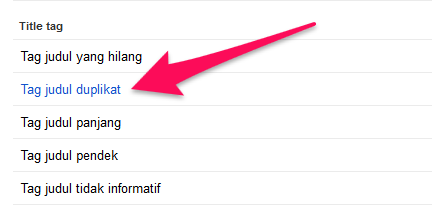
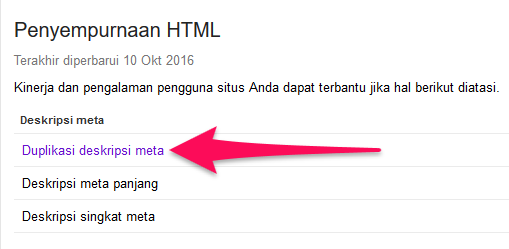
Klik pada tiap link berwarna biru karena disitulah masalah yang ada pada website Anda berada. Seperti misalnya saja judul yang duplikat, deskripsi yang duplikat, judul yang terlalu pendek, dan sebagainya.
Misi Anda disini adalah membuat halaman website Anda sebisa mungkin ‘clean’ dan tidak mempunyai masalah dalam penyempurnaan html.
Jika Google sudah tidak mendeteksi masalah dengan konten di website Anda, maka tampilan di sub-menu Penyempurnaan HTML akan tampak seperti ini :

Menganalisa trafik website
Untuk menganalisa trafik dari search engine Google yang masuk ke website Anda, Anda bisa masuk ke menu Lalu Lintas Penelusuran >> Telusuri Analytics.Pertama-tama, centang semua opsi yang berada paling atas mulai dari Klik, Tayangan, RKT dan Posisi. Tujuannya, agar Anda bisa mendapatkan data yang lebih lengkap.
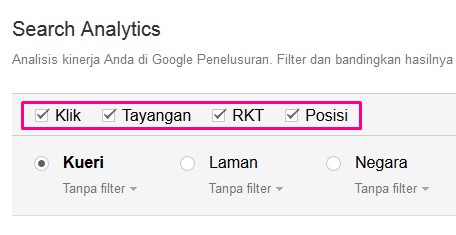
Dibagian bawahnya, Anda bisa memilih filter penelusuran berdasarkan Kueri (kata kunci/keyword), Laman (halaman/URL yang meranking), Negara, Perangkat (Desktop/Mobile/Tablet), Jenis Penelusuran (Web/Gambar/Video) dan Tanggal (7 hari terakhir, 28 hari terakhir, 90 hari terakhir dan sebagainya).

Filter yang paling sering saya gunakan adalah Kueri dan Laman.
Mengoptimasi keyword yang paling sering muncul di SERP
Untuk mengoptimasi keyword dari website Anda yang paling sering muncul di SERP, pilih filter Kueri, kemudian urutkan berdasarkan jumlah Tayangan.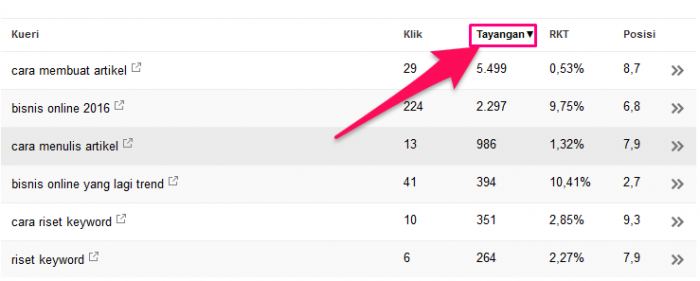
Dari gambar diatas, keyword “cara membuat artikel” dan “cara menulis artikel” adalah contoh keyword-keyword yang bisa saya optimasi lagi karena mempunyai tayangan paling besar, tapi mendapat jumlah klik yang sangat sedikit (29 dan 13), terlihat dari CTR-nya yang hanya berkisar 0,53% dan 1,32% dengan posisi keyword di #7 – #8 SERP.
Optimasi yang saya maksudkan disini lebih ke title dan deskripsi yang tampil di SERP, agar lebih menarik dan lebih banyak yang nge-klik sehingga CTR-nya juga naik.
Keyword “cara riset keyword” bisa dijadikan perbandingan dengan 2 keyword diatas. Dengan jumlah tayangan yang jauh lebih sedikit (351), keyword ini bisa mendapat 10 klik dengan CTR-nya 2,85%, meskipun keyword ini berada di posisi #9 SERP.
Dengan cara yang hampir sama, Anda juga bisa menggunakan filter Laman dan mengoptimasi halaman-halaman URL yang paling sering muncul di SERP.
Selain berdasarkan jumlah tayangan, Anda juga bisa mereksporasi menggunakan parameter lain seperti jumlah klik, CTR, dan Posisi SERP.
Terakhir, disini Anda juga bisa mencari keyword-keyword turunan (long tail keyword) yang masuk ke website dan tidak terdeteksi dari tools lain seperti Keyword Planner misalnya.
Menganalisa backlink website
Untuk menganalisa backlink yang diterima oleh website Anda, masuk ke menu Lalu Lintas Penelusuran >> Tautan ke Situs Anda.Di bagian “Siapa yang paling banyak menaut”, klik “Selengkapnya” untuk melihat secara lengkap daftar website yang memberi backlink.
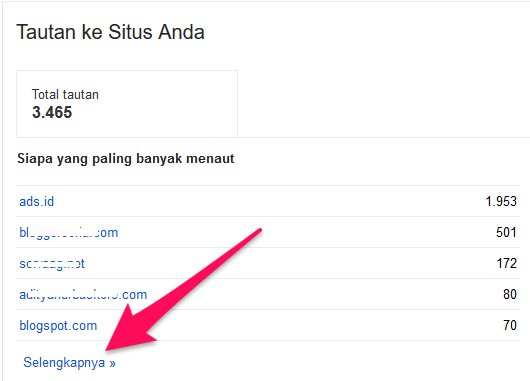
Di bagian “Konten yang paling banyak ditaut” klik “Selengkapnya” untuk melihat secara lengkap halaman-halaman di website Anda yang mendapat backlink.
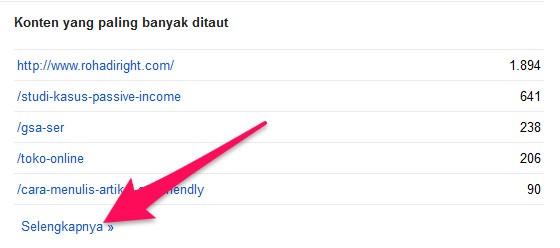
Di bagian “Cara data ditautkan” klik “Selengkapnya” untuk melihat secara lengkap daftar teks jangkar (anchor text) yang dipakai untuk memberikan link ke website Anda. Teks jangkar (anchor text) disini tidak hanya berasal dari website lain, tapi juga dari website Anda sendiri.
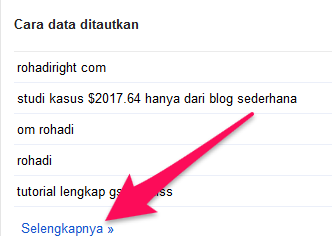
Data yang disajikan di sub-menu ini juga sangat sederhana, hanya nama domain, jumlah link dan anchor textnya. Tidak selengkap tools-tools premium seperti Ahrefs misalnya, yang menyajikan data lain seperti jenis backlink (dofollow/nofollow, redirect, sitewide/not sitewide), kalimat yang mengelilingi anchor text dari backlink tersebut, platform yang digunakan dan sebagainya.
Artikel terkait : 9 Kriteria Backlink Berkualitas untuk Optimasi Off-Page
Memperbaiki kesalahan perayapan
Dari pengalaman saya menggunakan Google Search Console, kesalahan perayapan yang sering terjadi adalah halaman tidak ditemukan (404) dan halaman yang diblok (tidak bisa diakses Googlebot).Untuk memperbaiki kesalahan perayapan yang terjadi di website Anda, masuk ke menu Perayapan >> Kesalahan Perayapan.
Di bagian “Kesalahan URL”, biasanya ada 3 tab yaitu Desktop, Ponsel Cerdas dan Ponsel Menengah. Tab ini menampilkan kesalahan perayapan yang terjadi ketika website Anda diakses Googlebot menggunakan 3 tipe device tersebut.
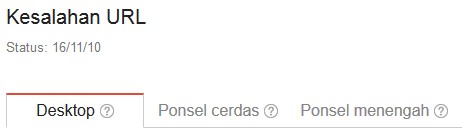
Untuk memperbaiki kesalahan perayapan, klik pada masing-masing tab tersebut dan periksa setiap kesalahan yang ditampilkan.
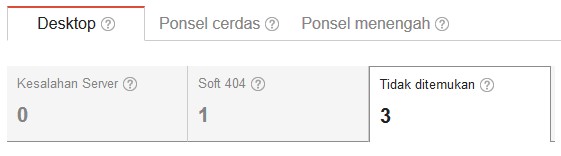
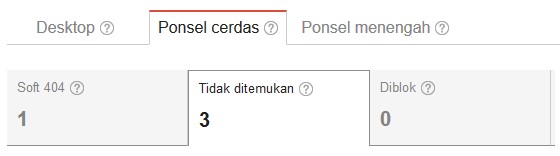
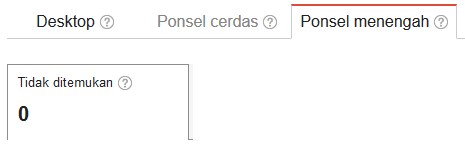
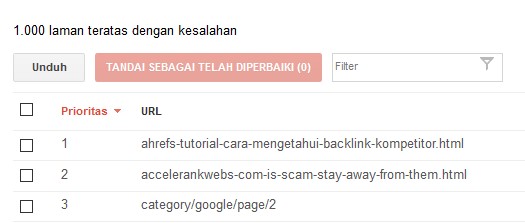
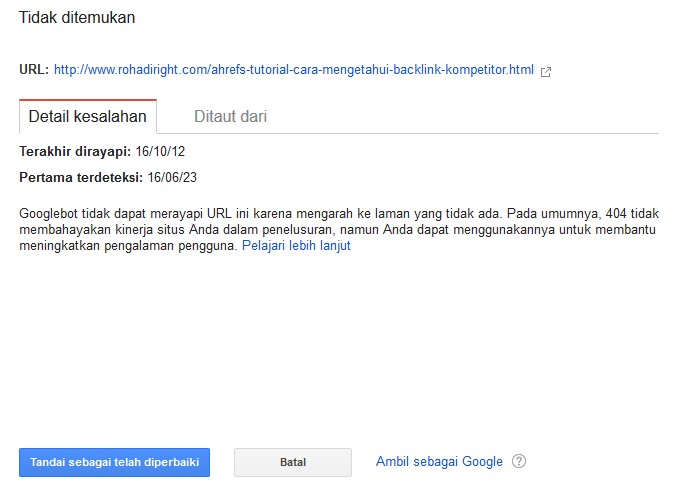
Jika halaman memang bermasalah, segera perbaiki berdasarkan isu yang ada.
Jika halaman sudah diperbaiki, anda bisa klik tombol “Tandai Sebagai Telah Diperbaiki” agar kesalahan tersebut tidak ditampilkan lagi di Search Console. Tapi ini tidak bisa menjamin, karena jika Googlebot mendeteksi halaman tersebut masih bermasalah, maka kesalahan tersebut tentunya akan tetap ditampilkan lagi.
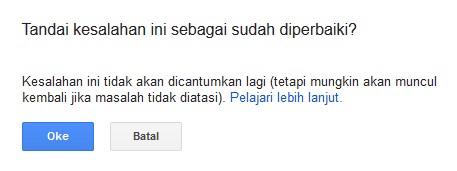
Biasanya ketika Anda melakukan migrasi website atau melakukan perubahan pada struktur website yang berhubungan dengan permalink, akan banyak ditemui kesalahan URL di sub-menu Kesalahan Perayapan ini. Meskipun, Anda sudah melakukan redirect untuk memastikan tidak ada halaman 404.
Penyebabnya adalah, karena Googlebot masih menyimpan versi lama dari halaman website Anda, atau masih ada halaman-halaman lain (entah dari website itu sendiri atau dari website lain) yang mempunyai tautan link ke halaman 404 tersebut.
Solusinya, centang pada semua url yang ditampilkan, kemudian klik “Tandai Sebagai Telah Diperbaiki”.
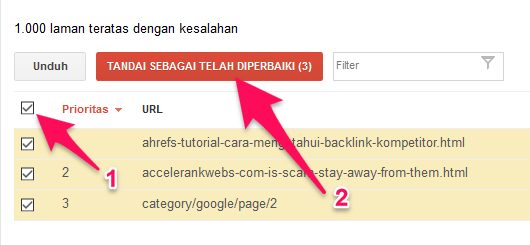
Lakukan hal tersebut setiap hari sampai angka kesalahan URL ini mengecil dan terus mengecil.
Jika sudah mentok, baru Anda bisa lakukan investigasi lebih lanjut dengan memeriksa halaman-halaman lain yang masih mempunyai tautan ke halaman lama tersebut dan menghapusnya (jika memungkinkan).
Membuat halaman website cepat terindex
Untuk membantu agar halaman-halaman di website Anda cepat terindex, Anda bisa menggunakan fitur Ambil Sebagai Google (Fetch as Google) yang berada di menu Perayapan >> Ambil Sebagai Google.Masukkan halaman yang ingin diindex dan klik “Ambil dan Render”.
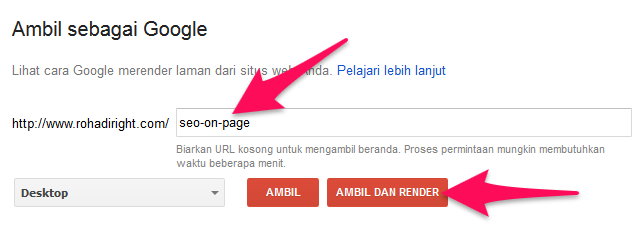
Tunggu sampai statusnya menjadi “Selesai”. Setelah itu klik tombol “Kirim ke indeks”.

Disini ada 2 opsi yang bisa Anda pilih yaitu :
- Rayapi URL ini saja, digunakan hanya untuk merayapi URL yang Anda kirim saja
- Rayapi URL ini dan tautan langsungnya, digunakan untuk merayapi URL yang Anda kirim beserta tautan-tautan yang berada dihalaman URL tersebut.
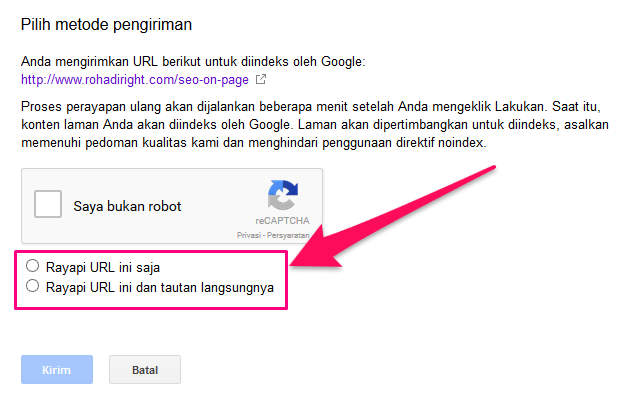
Menambahkan peta situs
Anda juga bisa membantu Googlebot agar lebih cepat dan mudah dalam melakukan crawling dan indexing di website Anda dengan menambahkan peta situs (sitemap).Masuk ke menu Perayapan >> Peta Situs kemudian klik “Tambahkan/Uji Peta Situs”.
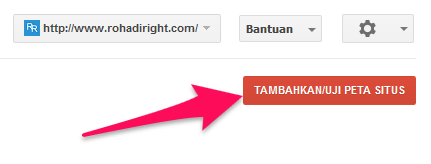
Masukkan URL dari sitemap website Anda kemudian klik “Uji”.
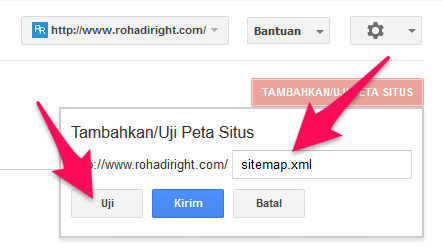
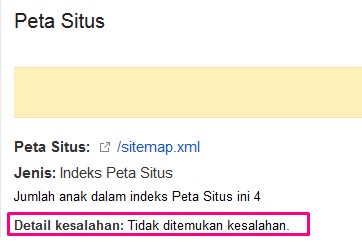
Jika tidak ada kesalahan didalam sitemap, maka Anda bisa menambahkannya ke Search Console dengan cara mengklik tombol “Tambahkan/Uji Peta Situs”, masukkan url sitemap kemudian klik “Kirim”.
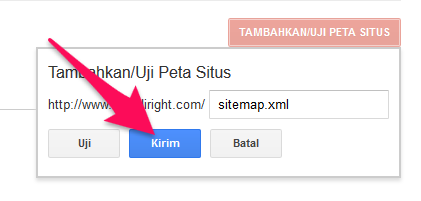
Jika website Anda mempunyai konten-konten gambar (image) atau video, Anda juga bisa menambahkannya ke sitemap.
Di beberapa website misalnya, saya menambahkan konten image ke sitemap dengan bantuan plugin Udinra All Image Sitemap plugin.
Hasilnya seperti ini :
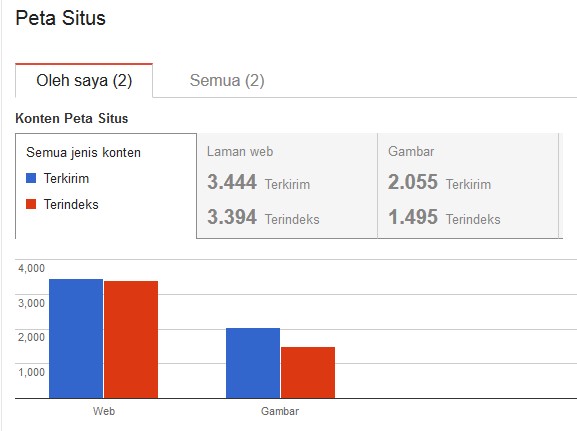
Mengintegrasikan Google Search Console dan Google Analytics
Dengan mengintegrasikan Google Search Console dan Google Analytics, Anda bisa mendapatkan beberapa data tambahan baik itu di Google Search Console maupun di Google Analytics. Data tambahan ini tentunya tidak bisa Anda dapatkan jika tidak menghubungkan 2 layanan ini.Meskipun data tambahan ini sifatnya opsional, tapi tidak ada ruginya mengingat untuk menghubungkan 2 layanan ini juga sangat mudah.
Anda tinggal klik Menu Properti Google Analytics yang berada di pojok kanan, kemudian pilih Properti Web Analytics yang sesuai dengan website Anda dan klik “Simpan”.
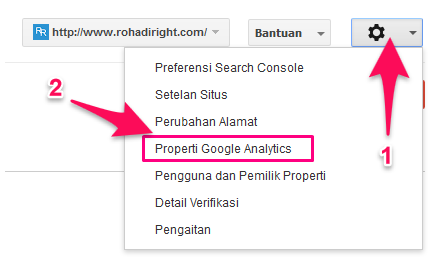
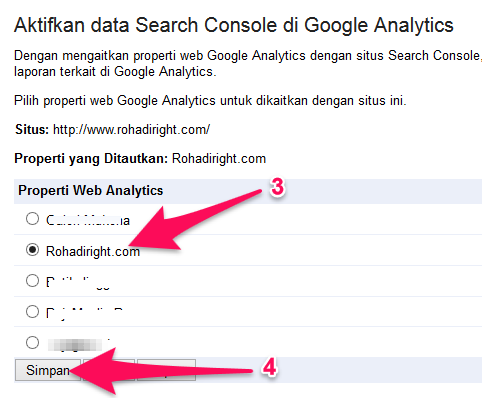
Kini Giliran Anda
Semua A to Z-nya Google Search Console sudah saya jelaskan, mulai dari cara daftar dan verifikasi, fitur-fitur yang tersedia dan cara penggunaannya untuk optimasi website.Kini giliran Anda untuk mempraktekkannya, karena belajar SEO tidak hanya cukup dengan membaca.
Silahkan di bookmark dan di share juga jika menurut Anda postingan ini bermanfaat.
Semakin banyak yang share, semakin bersemangat saya untuk terus berbagi di Rohadiright.com :)












Jika anda butuh nomor togel 2D 3D 4D di jamin 100% tembus silahkan hub Aki Danis Wara di nmr hp beliau.085-322-061-788 terimah kasih
ReplyDelete